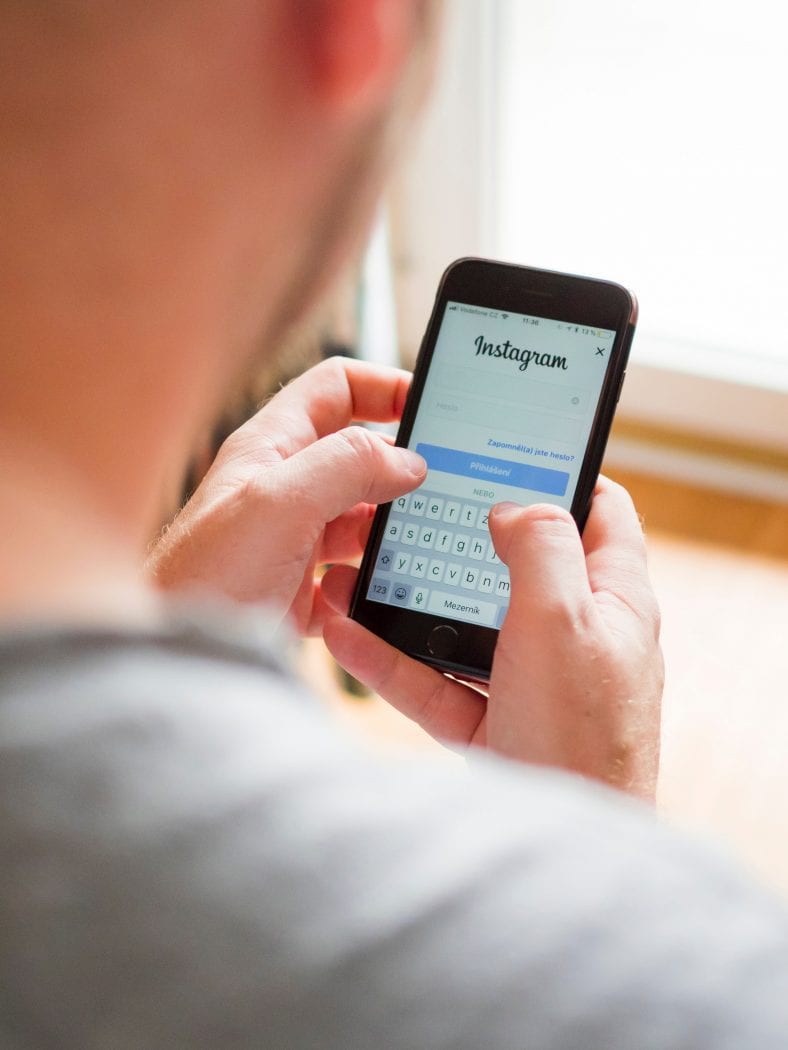lässt dich Instagram Löschen Sie Ihren Suchverlauf, was dazu beiträgt, die Arten von Veröffentlichungen zu ändern, die Sie im Abschnitt "Erkunden" oder auf der Seite sehen.
Instagram ist eine der beliebtesten Social-Media-Apps und ermöglicht es Benutzern, Fotos und Videos mit ihren Freunden, Kontakten und Followern zu teilen.
Du kannst auch Nutzern oder Erstellern folgen Instagram Andere und im Laufe der Jahre hat sich auch Instagram zu einer beliebten Werbeplattform entwickelt.
Es zeigt also jedem Benutzer eine Zusammenfassung basierend auf den Konten an, denen er folgt, und es gibt die Erkundungsseite, die mit diesem Namen bezeichnet wird, wie er im Englischen "Explore" genannt wird
Oder Explore Plus: Der Benutzer kann Beiträge zu den letzten Suchen, Personen, denen er folgt, sowie Beiträge, die er mag und nicht mag, anzeigen.
Wenn Sie Ihre Navigationsseite zurücksetzen oder ändern möchten auf Instagram Wir haben eine Schritt-für-Schritt-Anleitung zusammengestellt, wie Sie genau das tun können.
Sie könnten auch interessiert sein an: Instagram Tipps und Tricks für soziale Netzwerke, Instagram-Lehrer sein و So fügen Sie Songs zu Instagram-Geschichten hinzu
So setzen Sie die Erkundungsseite auf Instagram zurück:
-
Klicken Sie unten rechts auf Ihr Profilsymbol.
-
Klicken Sie oben rechts auf das dreipunktige Menüsymbol übereinander.
-
Unten sehen Sie eine Option die Einstellungen أوEinstellungen , Klick es an.
-
Tippen Sie als Nächstes auf الأمان أو Sicherheit.
-
innerhalb Daten und Geschichte أو Daten und Verlauf, du solltest eine Option sehen Suchverlauf أوSearch History, Klick es an.
-
Hier sollten Sie Ihre letzten Suchanfragen und eine Option sehen alles löschen أو Alle löschen Daneben ( Suchverlauf löschen أو Suchverlauf löschen auf iOS). Klicke auf alles löschen أو Alle löschen.
-
Sie werden gefragt, ob Sie Ihren Suchverlauf löschen möchten, tippen Sie auf alles löschen أو Alle löschen.
-
Ihr Suchverlauf sollte gelöscht werden und die Erkundungsseite wird auf die Standardeinstellungen zurückgesetzt.
Der Anspruch besagt, dass dies nicht rückgängig gemacht werden kann und Sie weiterhin Konten sehen können, nach denen Sie zuvor gesucht haben, als Vorschläge.
Das könnte Sie auch interessieren: Erfahren Sie mehr über die besten Instagram-Tricks und versteckten Funktionen, die Sie verwenden sollten و Wie lade ich Instagram-Videos und -Geschichten herunter? (für PC-, Android- und iOS-Benutzer)
So ändern Sie Ihre Erkundungsseite auf Instagram:
Sie können die Explore-Seite auch manuell bearbeiten, indem Sie die Beiträge, die Sie nicht interessieren, einzeln auswählen.
- Besuchen Sie die Instagram-App unter Android أو iOS .
- Klicken Sie auf das Suchsymbol in der Lupe in der unteren Zeile.
- Wählen Sie einen Job aus, der Ihnen nicht gefällt.
- Klicken Sie auf das dreipunktige Menüsymbol für den genannten Beitrag.
- Klicke auf Nicht interessiert أو Nicht interessiert Der Beitrag wird aus dem Feed entfernt.
Wir hoffen, dass Sie diesen Artikel hilfreich finden, um Ihnen zu zeigen, wie Sie die Explore-Seite auf Instagram zurücksetzen, anpassen oder ändern.
Teile deine Meinung mit uns in den Kommentaren.